Hogyan védje meg a jelszót az Ubuntu Boot Loader alkalmazásával
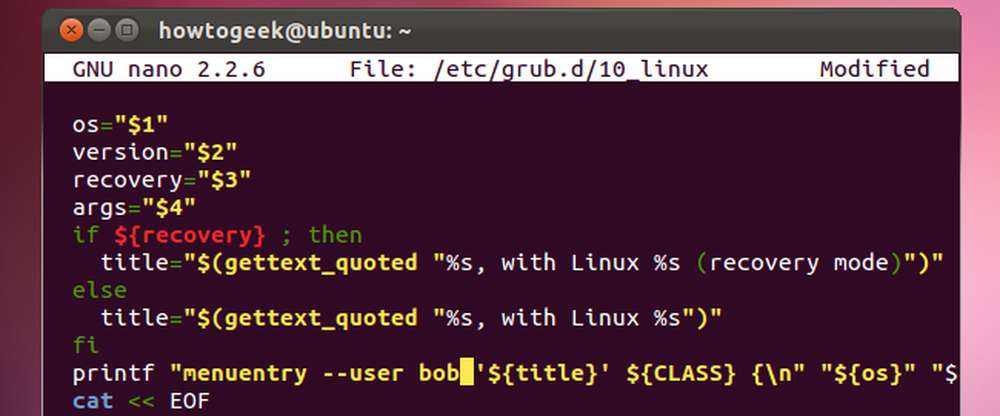
Az Ubuntu Grub boot betöltője bárki szerkesztheti a rendszerindító bejegyzéseket, vagy alapértelmezés szerint használhatja a parancssori módot. Biztonságos Grub jelszóval senki sem szerkesztheti őket - még az operációs rendszerek indítása előtt is jelszót kérhet.
A Grub 2 konfigurációs beállításai több fájlra vannak osztva, az egyetlen menü.lst fájl helyett, így a jelszó megadása bonyolultabb lett. Ezek a lépések az Ubuntu 11.10-es Grub 1.99-es verziójára vonatkoznak. A folyamat különböző lehet a jövőbeni verziókban.
Jelszóhash létrehozása
Először az Ubuntu alkalmazásmenüjéből kivezünk egy terminált.

Most meg fogunk generálni egy zavaros jelszót a Grub konfigurációs fájljaira. Csak gépelj grub-mkpasswd parancsot-pbkdf2 és nyomja meg az Enter billentyűt. Megkéri a jelszót, és megad egy hosszú karakterláncot. Jelölje ki az egérrel a karakterláncot, kattintson rá jobb gombbal, és válassza a Másolás lehetőséget a vágólapra történő későbbi másolásához.

Ez a lépés technikailag nem kötelező - a Grub konfigurációs fájljaiban egyszerű szövegben megadhatjuk a jelszavunkat, de ez a parancs megzavarja és további biztonságot nyújt.
Jelszó beállítása
típus sudo nano /etc/grub.d/40_custom megnyitja a 40_custom fájlt a Nano szövegszerkesztőben. Ez az a hely, ahol saját egyéni beállításokat kell megadnia. A Grub újabb verziói felülírhatják őket, ha máshol adják hozzá őket.

Görgessen lefelé a fájl aljára, és adjon hozzá egy jelszót a következő formátumban:
superusers = "név"
password_pbkdf2 név [hosszú string a korábbi]
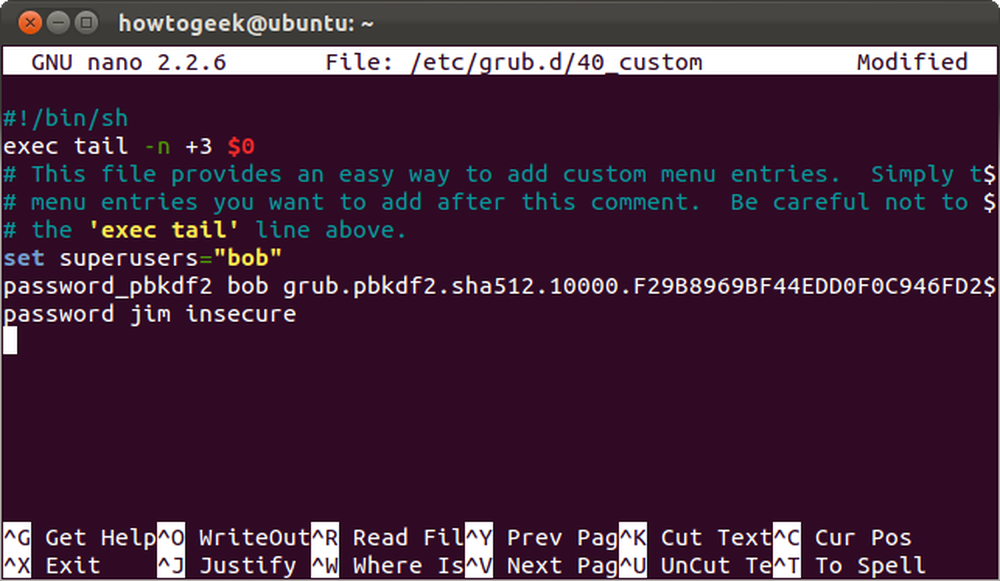
Itt hozzáadtunk egy „bob” nevű szuperfelhasználót a jelszóval korábban. Egy jim nevű felhasználót is hozzáadtunk egy nem biztonságos jelszóval egyszerű szövegben.
Ne feledje, hogy Bob szuperfelhasználó, míg Jim nem. Mi a különbség? A szuperfelhasználók szerkeszthetik a boot bejegyzéseket és hozzáférhetnek a Grub parancssorához, míg a normál felhasználók nem tudnak. A normál felhasználókhoz külön rendszerindító bejegyzéseket rendelhet hozzá, hogy hozzáférjenek hozzájuk.
Mentse el a fájlt a Ctrl-O és az Enter gombok megnyomásával, majd a kilépéshez nyomja meg a Ctrl-X billentyűt. A módosítások csak a sudo update-grub parancs; További részletekért tekintse meg a Változások aktiválása részt.
Jelszó, amely védi a rendszerindító bejegyzéseket
A superuser létrehozása a legtöbbet hozza meg. A konfigurált Superuser használatával a Grub automatikusan megakadályozza az embereknek a rendszerindítási bejegyzések szerkesztését vagy a Grub parancssori hozzáférést jelszó nélkül.
A jelszó megőrzése érdekében meg kell védeni egy adott rendszerbetöltési bejegyzést, hogy senki ne tudja elindítani a jelszót anélkül, hogy jelszót adna? Ezt is megtehetjük, bár ez egy kicsit bonyolultabb.
Először meg kell határoznunk azt a fájlt, amely tartalmazza a módosítani kívánt rendszerbetöltési bejegyzést. típus sudo nano /etc/grub.d/ és nyomja meg a Tab billentyűt a rendelkezésre álló fájlok listájának megtekintéséhez.

Tegyük fel, hogy jelszavakat szeretnénk megvédeni Linux rendszerünkkel. A Linux rendszerindító bejegyzéseket a 10_linux fájl generálja, így a felhasználót használjuk sudo nano /etc/grub.d/10_linux parancsot. Legyen óvatos a fájl szerkesztésekor! Ha elfelejtette a jelszavát, vagy helytelenül írja be, nem fog tudni indítani a Linuxot, hacsak nem indul el élő CD-ről és először módosítja a Grub beállításait.
Ez egy hosszú fájl, ahol sok dolog folyik, így a Ctrl-W-et fogjuk keresni a kívánt vonal kereséséhez. típus menuentry a keresési üzenetben, és nyomja meg az Enter billentyűt. Egy sor jelenik meg a printf-tel kezdődően.
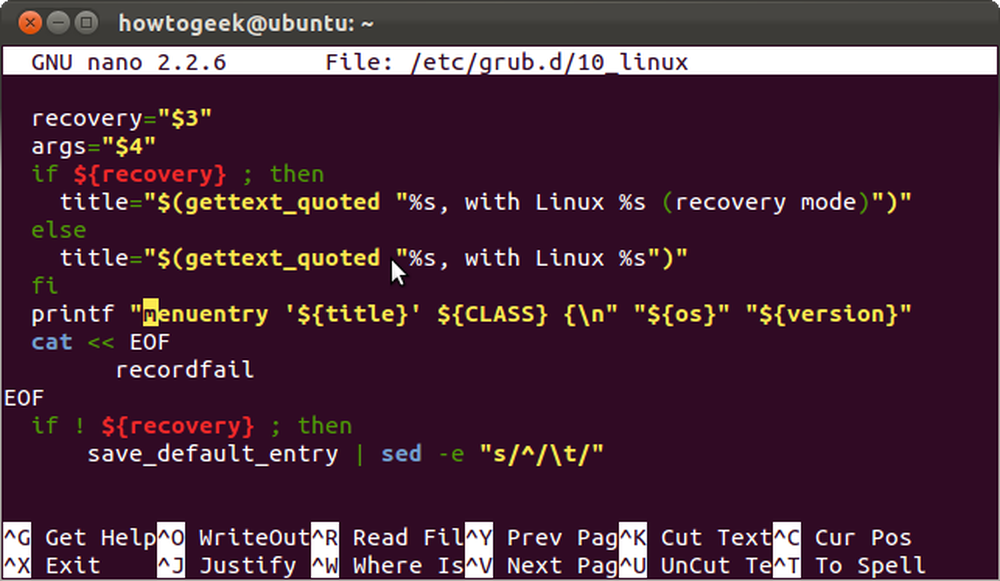
Csak változtassa meg a
printf “menuentry” $ title '
a sor elején:
printf “menuentry-felhasználók neve” $ title ”

Itt adtunk Jim hozzáférést Linux rendszerindító bejegyzéseinkhez. Bobnak is hozzáférése van, mivel ő egy szuper felhasználó. Ha a „jim” helyett „bob” -ot adtunk meg, Jim egyáltalán nem férne hozzá.
Nyomja meg a Ctrl-O és az Enter billentyűkombinációt, majd a Ctrl-X billentyűkombinációt a fájl módosítása után.
Ez idővel könnyebbé válik, mivel a Grub fejlesztői több lehetőséget adnak a grub-mkconfig parancshoz.
A módosítások aktiválása
A módosítások csak a sudo update-grub parancs. Ez a parancs létrehoz egy új Grub konfigurációs fájlt.
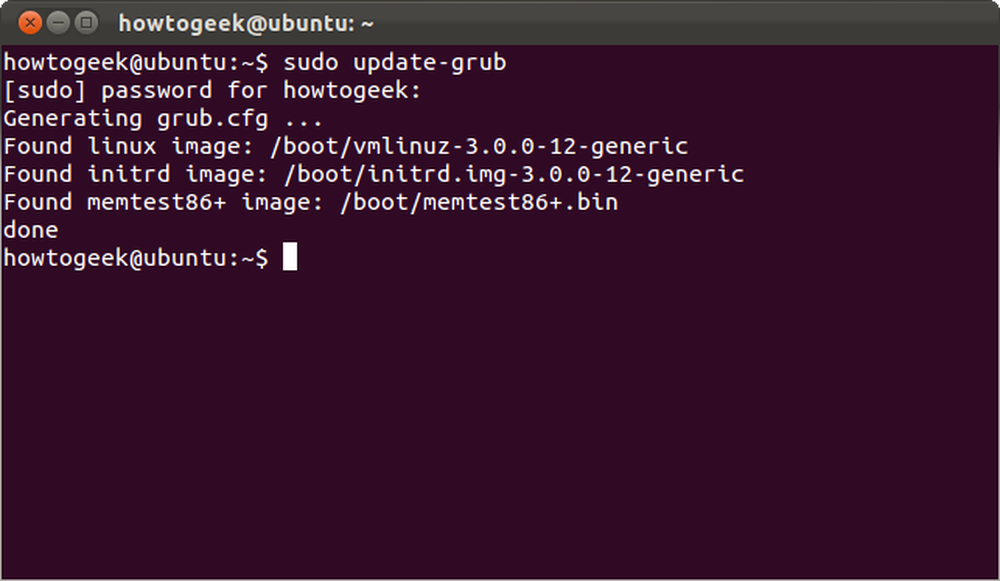
Ha jelszóval védi az alapértelmezett rendszerindítási bejegyzést, akkor a számítógép indításakor megjelenik egy bejelentkezési felszólítás.
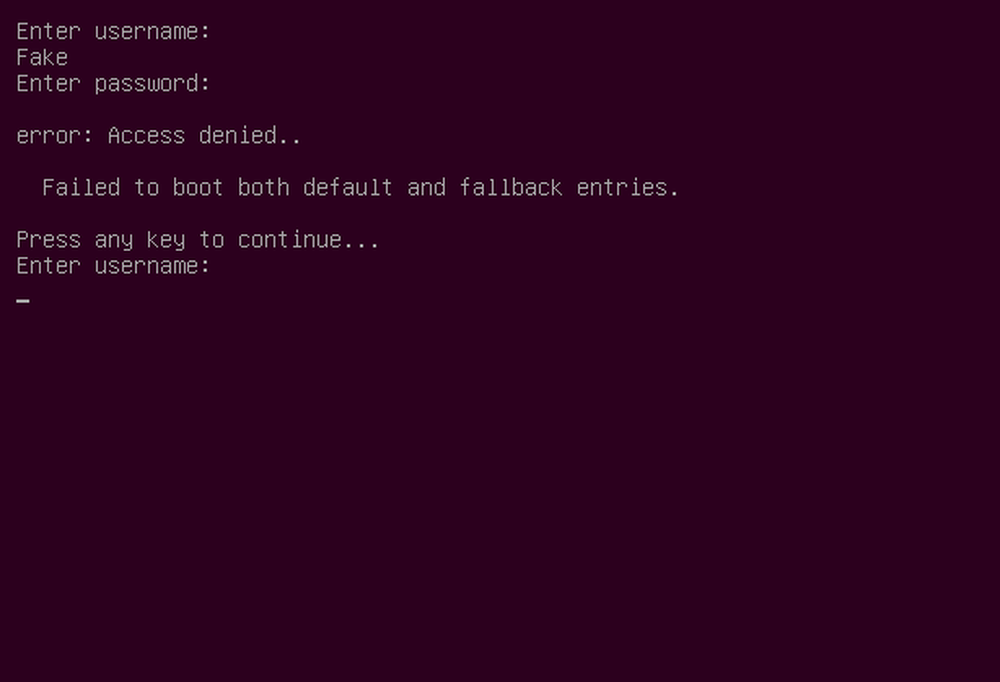
Ha a Grub úgy van beállítva, hogy megjelenítse a rendszerindítási menüt, akkor nem tudja szerkeszteni a rendszerindítási bejegyzést, és nem használhat parancssori módot, a superuser jelszavának megadása nélkül.




